
實戰Web培訓機構
400-650-7353


400-650-7353

本篇為大家介紹一下在瀏覽一些網站時經常會用到的一種網頁元素--表單。如下圖,想必大家已經再熟悉不過了,像這樣允許用戶輸入并使用按鈕提交信息的功能,我們稱之為表單,那么接下來為大家介紹HTML表單相關的一些知識點,希望對大家有所幫助。
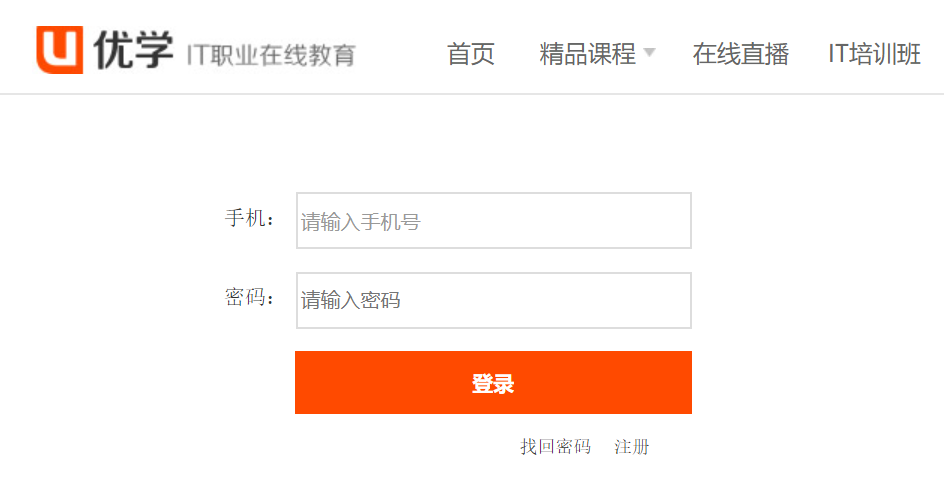
1)表單:幫助服務器收集客戶端信息的一種機制
- <form action="提交到的頁面" method="提交的方法">
- 表單控件
- form>
action:數據最后所提交的頁面 絕對路徑/相對路徑
method:數據提交服務器時的提交方法 post get
2)表單控件:表單用于用戶填寫信息的控件
1、文本控件: 用于用戶填寫較少信息,且可以顯示用戶填寫信息的控件
(注冊時,用戶名填寫)
格式:
- <input type="text" name="" id="" value="" size="" placeholder=""/>
type:設置控件樣式 text
name:用于表單收集信息的一種標示符,也就是控件的名稱
2、密碼框:只是用戶輸入的內容看不到
- <input type="password" name="" id="" size=""/>
3、單選按鈕組:由多個單選按鈕組成的按鈕組,只能選中其中一個,這種按鈕組
- <input type='radio' name="" value="" checked>標示符
name:為了保證傳遞服務器數據只有一個,所以name值必須相同
value:是用提交服務器時,該標簽被提交的數據,value不能相同;
checked:默認按鈕組中的那個按鈕被選中
- 性別:<input type='radio' name="" value="" checked>男
- <input type='radio' name="" value="" checked>女
- <input type='radio' name="" value="" checked>保密
所有表單控件name值不能相同!!!
4、復選按鈕組: 與單選按鈕組的區別可以選擇多個,為了能將用戶選擇的多項內容傳遞服務器中,要將name名字后面加個[]
格式:
- <input type='checkbox' name="" id="" value="" checked>標示
選課:
- <input type='checkbox' name='classes[]' checked value='1'>語文
- <input type='checkbox' name='classes[]' value='2'>數學
- <input type='checkbox' name='classes[]' value='3'>歷史
- <input type='checkbox' name='classes[]' value='4'>政治
- <input type='checkbox' name='classes[]' value='5'>物理
- <input type='checkbox' name='classes[]' value='6'>化學
- <input type='checkbox' name='classes[]' checked value='7'>美術
注意:一定要在name屬性后面添加[]
[page]
5)下拉列表框:
格式:
- <select name="" >
- <option value="" selected>下拉列表項option>
- <option value="" >下拉列表項option>
- <option value="" >下拉列表項option>
- <option value="" >下拉列表項option>
- <option value="" >下拉列表項option>
- select>
multiple:允許用戶選中多個下拉列表項
optgroup: 設置下拉分類標示
6) 文本域:可以輸入多行數據的表單控件
- <textarea name="" id="" cols="" rows="">
- 內容
- textarea>
rows:設置文本域可以輸入的行數
cols:設置的文本域輸入的列數(一行可以輸入多少個字符)(不是PX)
個人介紹:
- <textarea name='descs' cols="50" rows="10">
- 我是個學生
- textarea>
7)隱藏域:
- <input type="hidden" name = “”value =””>
8)上傳控件:
- <input type="file" name=””>
9)按鈕標簽:
普通按鈕:為js提供的控件
- <input type='button' name=”” value=""/>
value:按鈕中顯示的數據和提交到服務器后該控件提交的值
- <input type='button' name='clicks' value="點我"/>
提交按鈕:點擊后可以提交表單
重置按鈕:點擊后可以將用戶輸入的數據清空
- <input type='reset' name='cancel' value='重置'>
圖片提交按鈕:使用圖片作為提交按鈕
- <input type='image' src='圖片地址' name=””>
本文的分享就到這,感興趣的同學可以自己試試看噢!
 文章具體信息
文章具體信息 web熱點文章排行
web熱點文章排行
 針對性學習計劃制定1次
針對性學習計劃制定1次 了解Web前端學習知識圖譜
了解Web前端學習知識圖譜 線上web學習問題指導
線上web學習問題指導